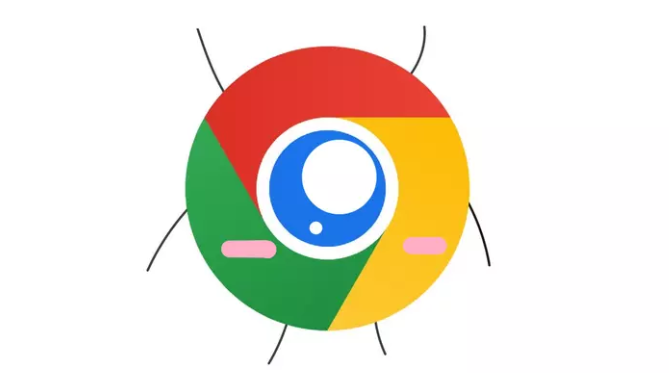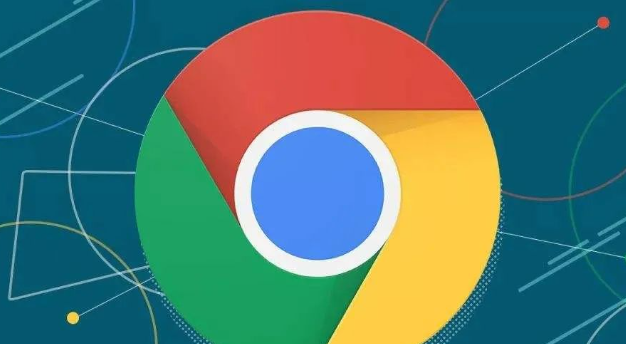当前位置:
首页 >
Chrome浏览器下载受限时的应对方法
Chrome浏览器下载受限时的应对方法
时间:2025-05-29
来源:谷歌浏览器官网
详情介绍

一、检查并调整浏览器设置
1. 清除下载记录与缓存
- 按`Ctrl+Shift+Del`调出清理窗口,选择“缓存的图片和文件”及“Cookie及其他网站数据”,点击“清除数据”。
- 手动删除下载文件夹中的临时文件(如`.crdownload`未完成文件)。
2. 禁用下载限制插件
- 进入`chrome://extensions/`,停用广告拦截类插件(如AdBlock),部分插件可能阻止下载按钮或脚本。
- 检查是否安装“下载管理器”类扩展,尝试禁用后重试下载。
二、修改系统与网络配置
1. 更改DNS服务器
- 进入“网络连接”设置,手动将DNS改为公共节点(如Google的`8.8.8.8`或阿里的`223.5.5.5`)。
- 在命令行输入`ipconfig /flushdns`刷新DNS缓存,重启浏览器。
2. 调整网络代理设置
- 若使用代理服务器,检查`chrome://settings/system`中的代理配置,确保与网络环境匹配。
- 企业用户需联系IT部门,确认代理白名单包含下载站点域名。
三、解决存储权限问题
1. 检查磁盘空间
- 右键点击“此电脑”→“属性”,查看系统盘剩余空间。若不足,清理临时文件或更改下载路径(设置→高级→下载位置→更改为其他分区)。
2. 赋予浏览器写入权限
- 右键点击Chrome快捷方式→“属性”,切换到“兼容性”选项卡,勾选“以管理员身份运行”(仅限Windows系统)。
- 在`chrome://settings/privacy`中,关闭“安全浏览”功能(可能误判下载文件为威胁)。
四、应对网站侧限制
1. 模拟用户代理(UA)
- 安装`User-Agent Switcher`扩展,将浏览器标识改为常见浏览器(如Firefox或Edge),绕过服务器对Chrome的下载限制。
- 在扩展设置中添加自定义UA字符串(例如:`Mozilla/5.0 (Windows NT 10.0; Win64; x64) AppleWebKit/537.36 (KHTML, like Gecko) Chrome/115.0.0.0 Safari/537.36`)。
2. 禁用JavaScript反制
- 若网站通过脚本禁止下载,可尝试禁用JavaScript(设置→高级→隐私与安全→“关闭”JavaScript设置)。
- 使用`Tampermonkey`编写脚本反制,例如强制移除下载按钮的`disable`属性:
javascript
document.querySelectorAll('.download-button[disabled]').forEach(el => el.removeAttribute('disabled'));
五、使用技术手段绕过限制
1. 通过命令行强制下载
- 按`Win+R`输入`cmd`,使用`wget`或`curl`命令下载文件(例如:`wget https://example.com/file.zip -O C:\Downloads\file.zip`)。
- 若文件需登录,可结合Cookie(`--header "Cookie: KEY=VALUE"`)或POST数据模拟表单提交。
2. 利用开发者工具抓包下载
- 按`F12`打开开发者工具,切换到“Network”面板。
- 刷新页面后右键点击下载链接,选择“复制URL”,粘贴到新标签页直接下载。
- 若链接加密,可安装`Header Editor`扩展修改请求头(如添加`Referer`或`Authorization`字段)。
六、修复浏览器文件损坏问题
1. 重置Chrome配置
- 进入`chrome://settings/reset`,点击“将设置还原为原始默认设置”,重启后重新登录账号。
- 若问题依旧,卸载Chrome后删除用户数据文件夹(路径:`C:\Users\[用户名]\AppData\Local\Google\Chrome\User Data`),重新安装。
2. 更新或回滚版本
- 访问`chrome://settings/help`,点击“关于Chrome”检查更新。若新版本导致问题,可回滚至旧版(需下载离线安装包)。
通过上述方法,可逐步排查并解决Chrome浏览器下载受限问题。若涉及企业网络策略或网站特定限制,需结合具体情况调整方案。
继续阅读